ریدایرکت 301
با عرض سلام خدمت تمام بانک وردپرسی های عزیز. حتما اهمیت ریدایرکت 301 را میدانید که این مطلب را دنبال میکنید.
همه ی ما میدانیم گوگل میتواند یک بیلبورد تبلیغاتی برای تمامی وبسایت ها باشد. اما چه کسانی از این بیلبورد رایگان و پر مخاطب نهایت استفاده را میبرند؟
مسلما استفاده ی درست و بهره برداریِ حداکثری از هر چیزی مستلزم آگاهی نسبت به وجه های مختلف آن است. بهتر است بدانید که گوگل بر روی کاربران خود خیلی تعصب داشته و حسابی هوای شان را دارد. بنابراین پیش از سئو برای گوگل، سایت را برای کاربران تان سئو کنید. مطابق میل، جامع، دسترسی راحت، ظاهر جذاب و…
فرض کنید شما یک کاربر را توسط دوربین مدار بسته زیر نظر دارید، وقتی لینکی را در سایت شما باز میکند و با ارور 404 روبرو میشود، بنظر شما عکس العملش چه خواهد بود؟ حتما تغییراتی را در چهره اش مشاهده خواهید کرد.
همانطور که گفتیم گوگل بر روی کاربران خود تعصب دارد، بنابراین اگر ربات گوگل پس از وارد شدن به سایت با ارور 404 مواجه شود، علاقه اش نسبت به شما و سایت تان کم خواهد شد.
پیش از اینکه در گودال 404 ها قرار بگیرید آنها را رفع کنید.
راه مقابله با ارورهای 404 چیست؟ ریدایرکت 301، 302 و 307 چیست؟ از چه روشی برای ریدایرکت صحیح استفاده کنیم؟
پاسخ این سوالات را در این مطلب خواهید یافت.
ارور 404
این ارور 404 که همانند جذام برای کاربران است، چه زمانی پدید می آیند؟
هنگامی که شما مطلبی را در سایت اضافه کرده، و بعد از مدتی هوس میکنید که آنرا حذف کنید که اگر در گوگل ایندکس شده باشد، علاوه بر کاربران، گوگل را هم ناراحت خواهید کرد.
یا حتی ممکن است مطلب را حذف نکنید، بلکه آدرس آنرا تغییر دهید. در چنین شرایطی اگر کاربر از طریق گوگل وارد مطلب شما شود، حتما با ارور 404 مواجه خواهد شد.
و همانطور که همه ی شما میدانید گاهی اوقات حذف مطلب یا تغییر آدرس آن ضروری و لازم است و نمیتوانیم آنرا به حال خود رها کنیم. در اینجا راه حلی وجود دارد تا این ارورها را به روش معقول و مورد تایید رفع کنید.
بهترین راه حل، اِعمال ریدایرکت های 301، 302 و 307 میباشد که آنها را بطور مختصر خدمت شما معرفی خواهیم کرد.
لازم است بدانید ریدایرکت لینک ها تنها با روش 301، 302 و 307 معتبر بوده و انجام این کار با سایر روش ها موجب تاثیر منفی در لینک های شما خواهد شد همچنین این موارد تفاوت هایی با یکدیگر دارند که در ادامه به آنها خواهیم پرداخت.
ریدایرکت 301 چیست؟
ریدایرکتی است که بطور دائمی و کامل یک لینک را به لینک دیگر منتقل میکند و این در صورتی است که آدرس لینک قدیمی شما یا بطور کلی حذف و یا تغییر کرده باشد.
همچنین بعد از انجام این نوع از ریدایرکت، تمامی امتیازات و رتبه ی گوگلِ لینک قدیمی، در طی گذشت زمان به لینک جدید منتقل شده و لینک قدیمی نیز از گوگل حذف خواهد شد.
پس هنگامی که میخواهید صفحه یا لینک جدید را بطور کامل جایگزین صفحه یا لینک قدیمی کنید، از این ریدایرکت استفاده کنید.
ریدایرکت 302 چیست؟
برای فهم این نوع ریدایرکت، ابتدا ریدایرکت 301 را مطالعه کنید.
در ریدایرکت 301 ما بطور دائمی یا همیشگی لینک را منتقل میکنیم و امتیازات نیز منتقل میشود ولی در ریدایرکت 302 انتقال بصورت موقتی انجام خواهد شد.
مثلا هنگامی که یک صفحه ی پر طرفدار شما نیاز به تغییرات اساسی دارد و این تغییرات مسلتزم از دسترس خارج کردن باشد، این صفحه را موقتا به یک صفحه ی دیگر ریدایرکت 302 میکنید تا گوگل امتیازات و جایگاه لینک اول را به لینک دوم منتقل نکند که بعدها بتوانید پس از آماده سازی صفحه، آنرا مجددا در معرض دید کاربران گوگل و سایت تان قرار دهید.
ریدایرکت 307 چیست؟
همان ریدایرکت 302 است با این تفاوت که پروتکل Http دارای دو نسخه ی 1.0 و 1.1 بوده و هر دو نسخه ریدایرکت 302 را پشتیبانی میکنند اما برای ریدایرکت 307 تنها توسط ورژن 1.1 پشتیبانی میشود.
پس برای اطمینان بیشتر در صورتی که به این نوع ریدایرکت احتیاج داشتید، ریدایرکت 302 را انتخاب کنید.
افزونه SEO Redirection
این افزونه به منظور انجام عملیات ریدایرکت 301، 302 و 307 تولید شده است. تنها این نوع ریدایرکت ها برای گوگل و سایر موتورهای جستجو معتبر خواهد بود.
همچنین این افزونه در دو نسخه ی رایگان و پولی عرضه شده که ما نسخه ی رایگان را خدمت شما آموزش خواهیم داد.
ولی پیشنهاد ما این است در صورتیکه قصد خرید دارید، نسخه ی کامل افزونه ی Yoast که به مراتب با کیفیت تر از سایر افزونه ها میباشد را خریداری کنید چرا که این امکان در این افزونه مهیا شده است همچنین قابلیت اصلاح لینک های خراب را نیز دارد (ریدایرکت در افزونه Yoast)
بروزرسانی مرتب، کیفیت و اعتبار از مزیت های اصلی آن به شمار میرود که ما در آینده به بررسی جامع آن خواهیم پرداخت. (خرید نسخه کامل افزونه Yoast)
نصب افزونه SEO Redirection
از قسمت افزونه ها، افزودن را انتخاب کنید.
در کادر جستجو عبارت SEO Redirection Plugin تایپ کرده و پلاگین زیر را نصب کنید.
نحوه ی کار با افزونه SEO Redirection
ابتدا بایستی از طریق منو سمت راست وردپرس و از بخش تنظیمات، SEO Redirection را باز کنید تا به قسمت مدیریت ریدایرکت ها وارد شوید.
بخش Custom Redirects (ریدایرکت های سفارشی)
در این قسمت شما میتوانید لینک صفحات و مطالب سایت را ریدایرکت کرده و آنها را مدیریت کنید. همچنین لیستی از تمامی ریدایرکت ها به شما نمایش داده میشود.
دکمه ی Add New (ریدایرکت جدید): ابتدا در سمت راست صفحه بر روی دکمه ی Add New کلیک کنید که یک پنجره برای شما باز میشود. اطلاعات را وارد کرده و بر روی Add New کلیک کنید.
در ادامه نحوه ی تنظیمات این قسمت را به تفکیک خدمت شما عرض خواهیم کرد.
ستون Redirect from (ریدایرکت از): در این قسمت لینک های مبدا قرار داده شده است.
ستون Redirect to (ریدایرکت به): در این قسمت نیز لینک های مقصد قرار داده شده است.
ستون Type (نوع): در این قسمت نوع عمل ریدایرکت را مشاهده میکنید که یکی از سه حالت 301، 302 و 307 است.
ستون Hits (آمارها): در این قسمت آمار را مشاهده میکنید. تا جایی که ما تست کرده ایم، هر بار که یک لینک باز و ریدایرکت شود، مقدار 2 به آمار اضافه میشود.
یک بازدید پس از باز کردن لینک قدیمی، و یک بازدید پس از انجام عمل ریدایرکت.
ستون Last Access (آخرین دسترسی): روز و ساعت آخرین کلیک بر روی لینک ریدایرکت شده را نمایش میدهد.
ستون Actions (اقدامات): در این قسمت با کلیک بر روی ضربدر قرمز میتوانید ریدایرکت مورد نظر را حذف کنید.
همچنین با کلیک بر روی مداد و کاغذ میتوانید اطلاعات ریدایرکت را ویرایش کنید.
تنظیمات ویرایش نیز همانند قسمت Add New میباشد که توضیح خواهیم داد.
Add New (اضافه کردن ریدایرکت جدید)
پس از کلیک بر روی دکمه ی Add New پنجره ای باز میشود تا اطلاعات ریدایرکت را وارد کنید که عناوین آن به شرح زیر است.
Redirection status (وضعیت ریدایرکت): وضعیت ریدایرکت را مشخص کنید که فعال (Enable) / غیرفعال (Disabled) باشد.
Redirect from (ریدایرکت از): لینک مبدا در این قسمت قرار میگیرد که میتواند Page (صفحه) / Folder (پوشه) / Regex (ساختار) باشد.
Page: همان ریدایرکت صفحه یا پست ها بوده که بصورت عادی میباشد.
Folder: هنگامی که خواستید یک فولدر را ریدایرکت کنید از این گزینه استفاده کنید.
پس از انتخاب این گزینه، زیر قسمت آدرس مبدا، سه گزینه ظاهر میشود با عناوین زیر:
Only the folder: فقط فولدر منتقل شود.
The folder and it’s content: فولدر بهمراه محتوا منتقل شود.
Only the folder’s content: تنها محتوای فولدر منتقل شود.
هنگامی که شما گزینه ی دوم یا سوم را انتخاب کنید، دو گزینه ی دیگر در قسمت Redirect from با عناوین زیر ظاهر خواهد شد:
Include sub-folders: انتقال شامل زیر فولدرها هم بشود.
Do not include sub-folders: انتقال شامل زیر فولدرها نشود.
Regex: به کمک این گزینه میتوانید یک ساختار در آدرس انتخاب کنید تا بدون انتخاب دستی، منتقل شوند.
برای مثال اگر آدرس https://bankwp.com/Adress01 را در این قسمت وارد کنید، تمام لینک های سایت که با این عبارت آغاز میشوند، به لینک مقصد منتقل خواهند شد. مثل https://bankwp.com/Adress01DD5.
توجه داشته باشید که اگر قبل از این عبارت، عبارت دیگری قرار بگیرد، دیگر منتقل نخواهد شد همانند آدرس https://bankwp.com/V0Adress01.
Redirect to (ریدایرکت به): در این قسمت آدرس مقصد را وارد کنید که میتواند Page / Folder باشد.
Redirection type (نوع ریدایرکت): نوع ریدایرکت را میتوانید انتخاب کنید که کدام یک از 301 / 302 / 307 باشد.
کاربرد هر کدام را پیش تر توضیح دادیم پس بر اساس نیازتان این گزینه ها را انتخاب کنید.
Note: When you move your site to another domain, the new domain name will be reflected to all links automatically: در این متن گفته شده هنگامی که شما دامنه ی سایت (bankwp.com) را به یک دامنه ی دیگر (Example.com) منتقل کنید، تمامی لینک های زیر مجموعه ی دامنه قبلی نیز به دامنه ی جدید منتقل خواهد شد.
بخش Post Redirects (ریدایرکت پست ها)
در این قسمت تمامی ریدایرکت هایی که از داخل ویرایش مطلب توسط این افزونه ریدایرکت شده اند را مشاهده میکنید.
در قسمت قبل (Custom Redirects) ما بدون مراجعه به ویرایش پست یا برگه ها، آنها را با درج لینک شان ریدایرکت میکردیم (که در این لیست قرار نمیگیرد.). اما یک امکان دیگر نیز وجود دارد که از داخل خود مطلب و تنها با وارد کردن لینک مقصد، عمل ریدایرکت را انجام دهیم.
در ستون Actions با کلیک بر روی دکمه ی فِلِش سبز رنگ میتوانید به ویرایش پست ریدایرکت شده وارد شوید. همچنین با زدن دکمه ی ضربدر قرمز نیز میتوانید ریدایرکت انجام شده را حذف کنید.
همچنین برای تغییر آدرس مقصد ریدایرکت لازم است که به ویرایش همان مطلب بروید که متن زیر گویای این مسئله است. همچنین در ادامه ی آموزش به نحوه ی ویرایش و اضافه کردن ریدایرکت از طریق ویرایش مطلب خواهیم پرداخت.
Note:To add a redirection for any post or page , use custom redirection or go to the edit page, you will find the redirection box, use it to set your redirection: برای اضافه کردن ریدایرکت برای هر پست یا صفحه، میتوانید از بخش Custom Redirects یا ویرایش صفحه استفاده کنید. شما باکس ریدایرکت را در قسمت ویرایش مشاهده خواهید کرد که میتوانید در آنجا آدرس مقصد را تنظیم کنید.
ریدایرکت مطلب در قسمت ویرایش مطلب
ویرایش مطلب را باز کرده و به انتهای صفحه بروید.
در باکس Seo Redirection تیک گزینه ی Redirect /Post-Link را بزنید.
در گزینه ی مذکور به جای عبارت Post-Link پیوند یکتای مطلب نمایش داده میشود.
پس از فعالسازی این گزینه فیلد Redirect to نمایان میشود که بایستی لینک مقصد را در اینجا وارد کنید.
To make a redirection, put the full URL including ‘http://’ in the text field above and then click the button Update: برای ساخت ریدایرکت، لینک مقصد را بطور کامل یعنی همراه با http:// قرار دهید و در پایان بر روی دکمه ی بروزرسانی مطلب کلیک کنید.
If you have a caching plugin installed, clear cache to reflect the changes immediately: اگر شما افزونه ای برای کَشِ سرور (ذخیره فایل ها در حافظه) نصب کرده اید، ابتدا فایل های کش را حذف کنید تا تغییرات اعمال شده برای شما نمایان شود.
To remove the redirection, just uncheck the check box above and then click the button Update: در صورتی که میخواهید ریدایرکت این پست (مطلب) حذف شود، کافی است تیک گزینه ی بالا را برداشته و دکمه ی بروزرسانی مطلب را بزنید.
توجه: هنگام ارسال مطلب جدید امکان ریدایرکت در مطلب وجود ندارد تا وقتی که آن مطلب را ذخیره کنید.
بخش Redirection History (تاریخچه ی ریدایرکت)
در این قسمت میتوانید تاریخچه ی کلیک بر روی لینک های ریدایرکت شده را مشاهده کنید.
دکمه ی Clear History: با زدن این دکمه تمام تاریخچه حذف خواهد شد که هیچ تاثیری در عملکرد ریدایرکت ها ندارد بلکه صرفا حافظه ی اطلاعاتی را خالی میکند.
Time: زمان باز شدن لینک ها را نمایش میدهد.
Redirection: لینک های مبدا و مقصدی را که باز شده اند نمایش میدهد. (خط اول: مبدا / خط دوم: مقصد)
Type: نوع ریدایرکت اعم از 301، 302 و 307
Ref: مرجع تبدیل لینک از مبدا به مقصد
Address: احتمالا مکان مخاطب را نشان میدهد که در اینجا عبارت Unknown (ناشناخته) را آورده است. اگر شما راجع به این قسمت اطلاعی دارید با ما در میان بگذارید.
Agent: واسط بین کاربر با سرور که شامل نسخه ی مرورگر و ویندوز است.
Class: گروهی که ریدایرکت مربوط به آن است. Custom (دلخواه) / Page (صفحه) / Folder (پوشه) / Post (مطلب)
بخش Export و Import (پشتیبان گیری و بازگردانی)
این بخش همان درون ریزی و برون بری است.
Export Redirects: قسمت پشتیبان گیری از ریدایرکت ها
Output Type: فرمت فایل بکاپ
در اینجا با زدن دکمه ی Export، میتوانید فایل را ذخیره کنید.
Import Redirects: قسمت بازگردانی ریدایرکت ها
File Type: فرمت فایل
Choose File: انتخاب فایل از کامپیوتر شخصی
Column Titles: با تیک زدن این گزینه اگر در فایل بکاپ عنوانی در بالای فایل قرار گرفته باشد نادیده گرفته خواهد شد.
Import Rule: شرایط بازگردانی که شامل دو گزینه ی زیر است.
Skip the existing redirects with the same source: هنگام بازگردانی، از ریدایرکت هایی که در افزونه موجود میباشد صرف نظر شود.
مثلا شما یک آدرس را ریدایرکت کرده اید و در فایل پشتیبان نیز این آدرس بعنوان آدرس مبدا وجود دارد (ممکن است مقصدش متفاوت نیز باشد). در زمان بازگردانی چنین لینک هایی در نظر گرفته نشده و بازگردانی نمیشوند که اگر آدرس مقصدشان متفاوت بود، ریدایرکت های وارد شده توسط شما به مشکل نخورند.
Replace the existing redirects with the same source: هنگام بازگردانی، حتی اگر آدرس های مبدا قبلا با افزونه ریدایرکت شده بود، جای گذاری شوند.
مثلا شما یک آدرس را ریدایرکت کرده اید و در فایل پشتیبان نیز این آدرس بعنوان آدرس مبدا وجود دارد. در صورتیکه میخواهید آدرس مقصد بروزرسانی شود، این گزینه را انتخاب کنید تا آدرس مقصد موجود در فایل، جایگزین آدرس مقصد در افزونه شود.
در نهایت بر روی دکمه ی Import کلیک کنید تا عمل بازگردانی انجام شود.
بخش Options (تنظیمات)
General Options (تنظیمات عمومی):
Plugin Status: وضعیت پلاگین که شامل موارد زیر است.
Enable: فعال
Disabled: غیرفعال
Disabled for admin only: غیرفعال تنها برای مدیریت
Do not redirect control panel links (This will be usefull when making wrong expressions that may cause an infinit redirection loop): لینک های مربوط به کنترل پنل برای جلوگیری از بروز مشکلات ریدایرکت نمیشود.
Show redirect box in posts & pages edit page (Important to set up redirection for posts and pages easily): نمایش باکس ریدایرکت در ویرایش پست و صفحه ها که وجود آن برای تنظیم مجدد لینک مقصد مهم است.
Reflect any modifications in the post permalink to all redirection links (Mostly Recommended): تغییرات پیوندهای یکتای مطالب نسبت به تمام ریدایرکت ها منعکس میشود.
دکمه ی Save General Options: با زدن این دکمه تنظیمات این قسمت ذخیره میشود.
Redirection History Options (تنظیمات تاریخچه ی ریدایرکت):
Redirection History Status: وضعیت تاریخچه ی ریدارکت که شامل موارد زیر است.
Enable: فعال
Disabled: غیرفعال
Redirection History Limit: محدودیت ذخیره تاریخچه ی ریدایرکت ها که شامل موارد زیر است.
7days: هفت روز
1month: یک ماه
2months: دو ماه
3months: سه ماه
دکمه ی Save History Options: تنظیمات تاریخچه را با زدن این دکمه ذخیره کنید.
دکمه ی Clear History: با زدن این دکمه میتوانید حافظه ی تاریخچه را حذف کنید.
Redrection Data Options (تنظیمات داده ریدایرکت):
Keep redirection data after uninstall the plugin, this will be useful when you install it later: داده های مربوط به ریدایرکت ها پس از حذف پلاگین نگهداری شود. این گزینه زمانی مفید خواهد بود که بعد از حذف پلاگین، قصد نصب مجدد آنرا داشته باشید.
دکمه ی Save Data Options: با زدن این دکمه تنظیمات داده را ذخیر کنید.
دکمه ی Optimize Data Tables: با زدن این دکمه داده ها بهینه میشوند.
شما میتوانید تمام تنظیمات این بخش را انجام دهید و با زدن دکمه ی Save All Options تمامی آنها را یک جا ذخیره کنید.
همچنین با زدن دکمه ی Restore Default Settings، تنظیمات به حالت اول خود بر خواهند گشت.
توجه: هنگامی که یک آدرس را دو بار ریدایرکت کنید، اولین ریدایرکت معتبر خواهد بود.
ولی پیشنهاد ما این است در صورتیکه قصد خرید دارید، نسخه ی کامل افزونه ی Yoast که به مراتب با کیفیت تر از سایر افزونه ها میباشد را خریداری کنید چرا که این امکان در این افزونه مهیا شده است همچنین قابلیت اصلاح لینک های خراب را نیز دارد (ریدایرکت در افزونه Yoast)
بروزرسانی مرتب، کیفیت و اعتبار از مزیت های اصلی آن به شمار میرود که ما در آینده به بررسی جامع آن خواهیم پرداخت. (خرید نسخه کامل افزونه Yoast)
دانلود افزونه SEO Redirection از مخزن وردپرس
سخن پایانی با بانک وردپرسی ها
دوستان عزیزم به پایان مطلب ریدایرکت 301 رسیدیم.
پیش تر راجع به ساخت صفحات ریدایرکت با شما صحبت کرده بودیم.
ممکن است هر کدام از مطالب سایت دارای نواقصی باشند بنابراین ما را با نظراتی که میگذارید در تکمیل آنها همراهی کنید.
سوال: تابحال شده است که سایت شما بدلیل ارورهای 404 به مشکلات بزرگی بخورد؟
آیا در چنین مواقعی توانسته اید سایت خودتان را نجات بدهید؟ اگر پاسخ تان بله است، مشتاق شنیدن روش تان هستیم؟



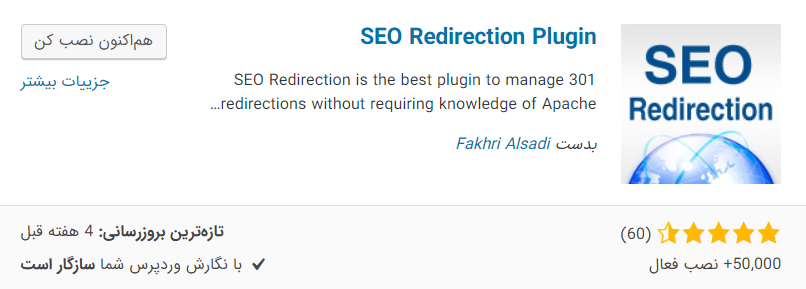
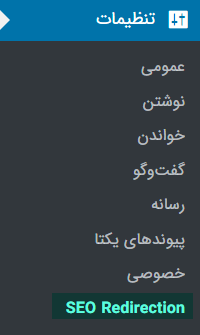
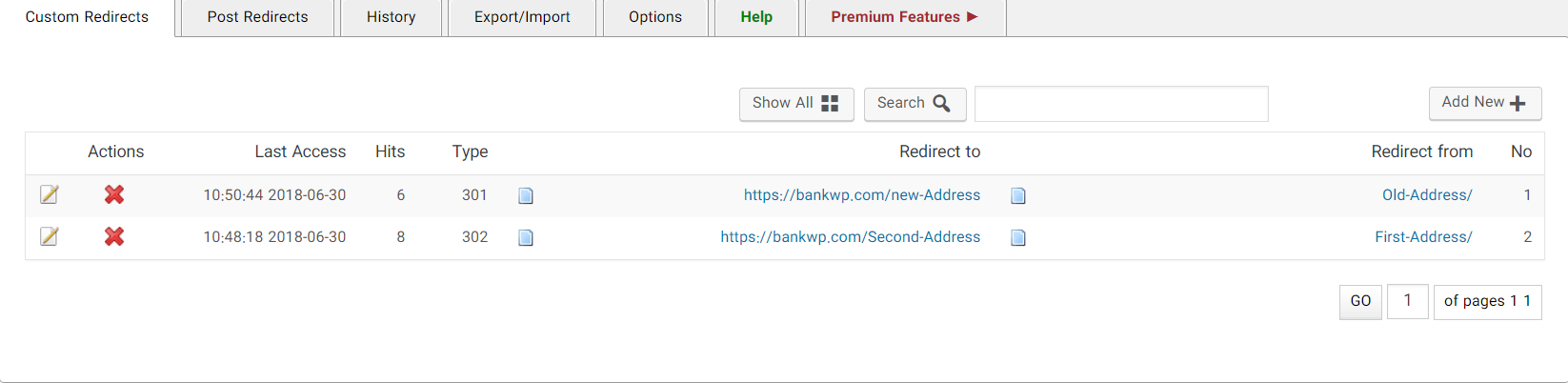
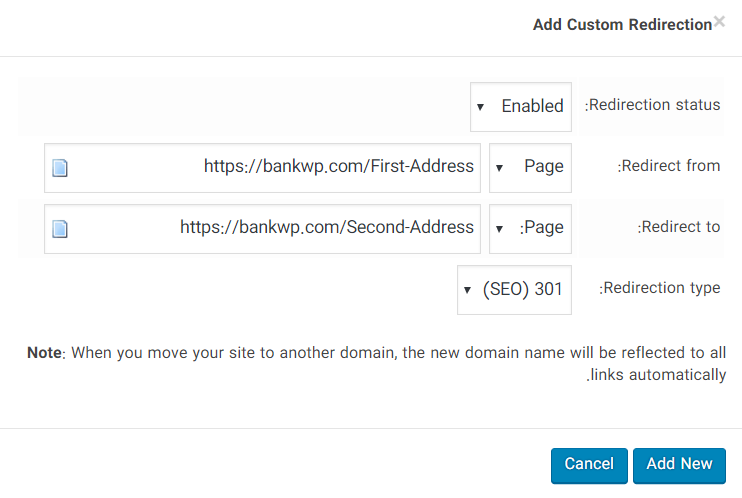
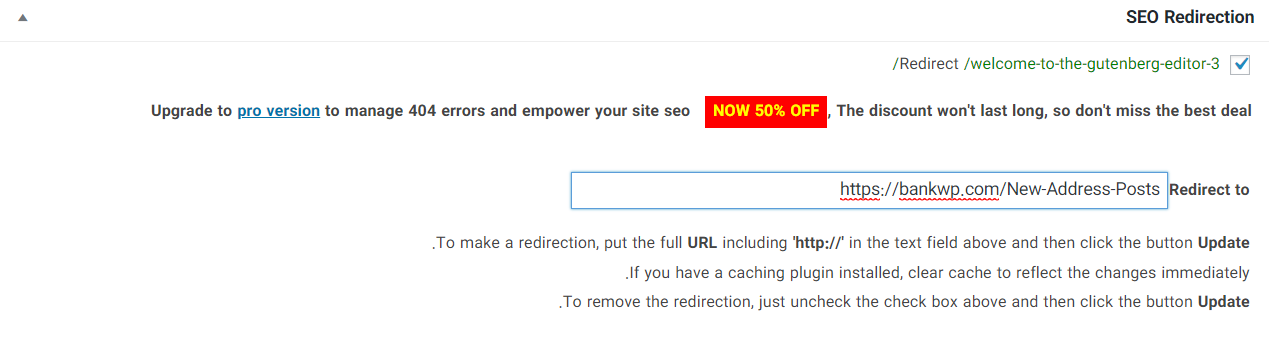
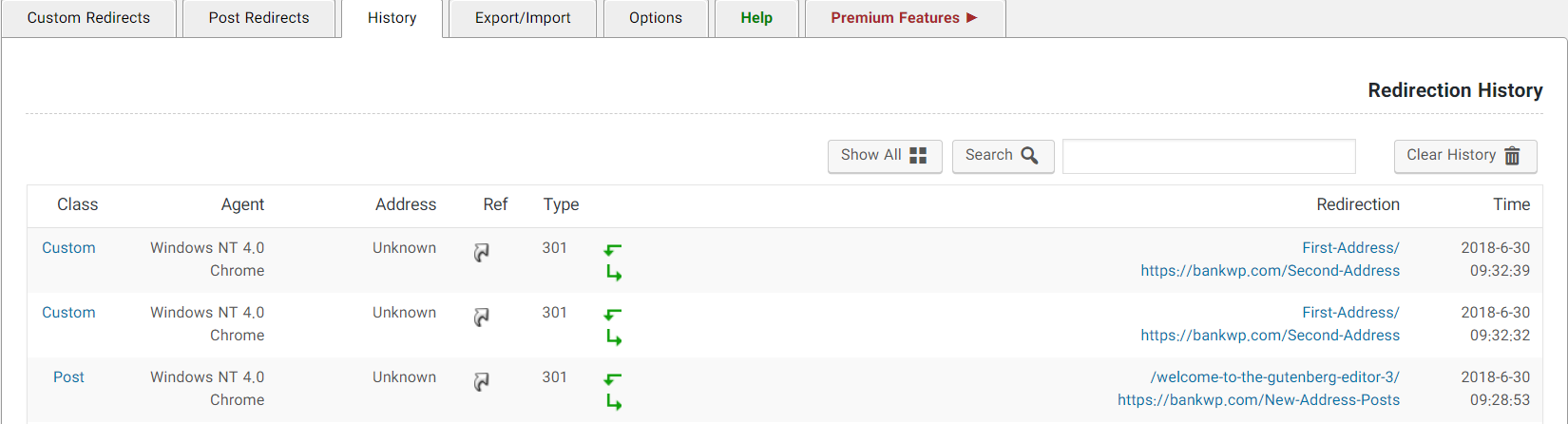
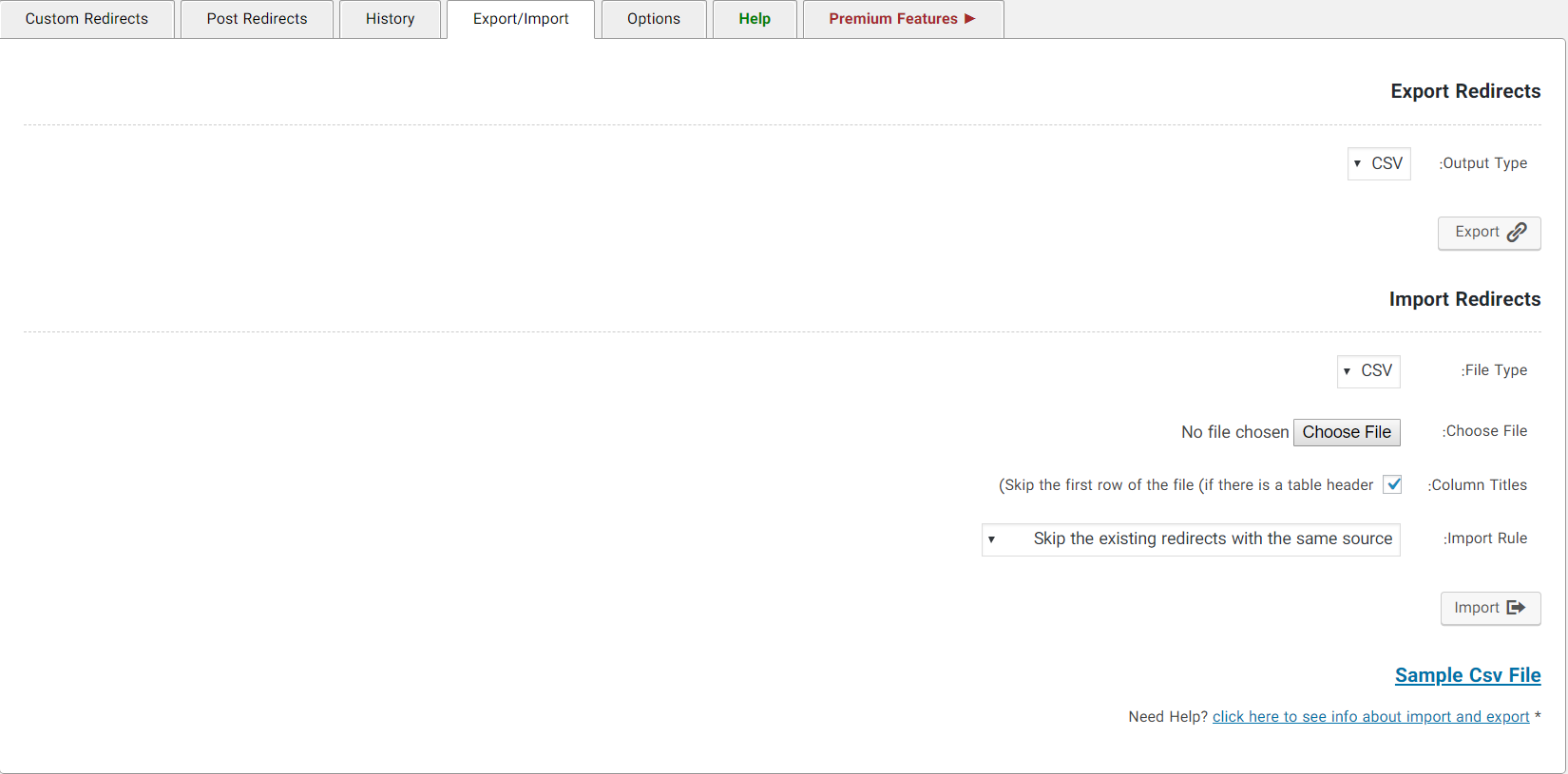
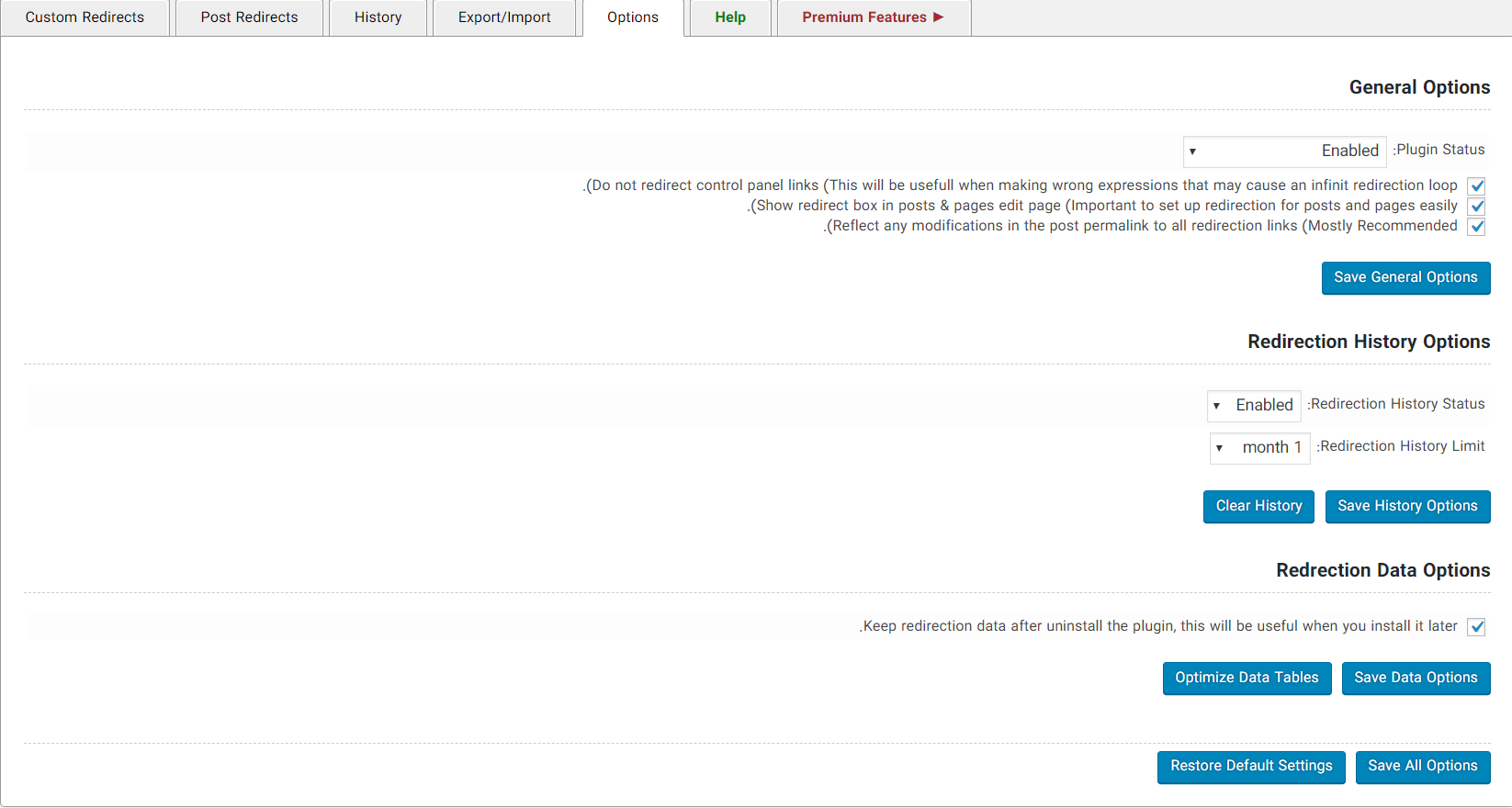

دیدگاه بگذارید